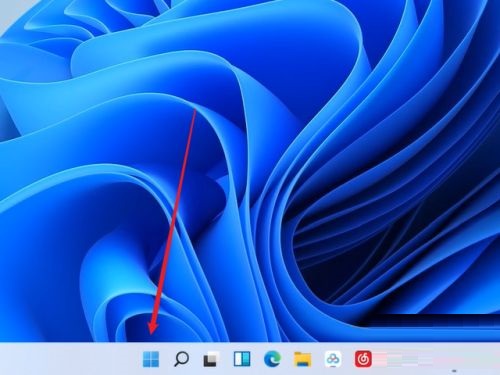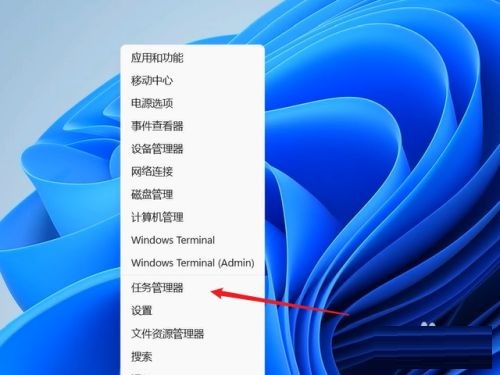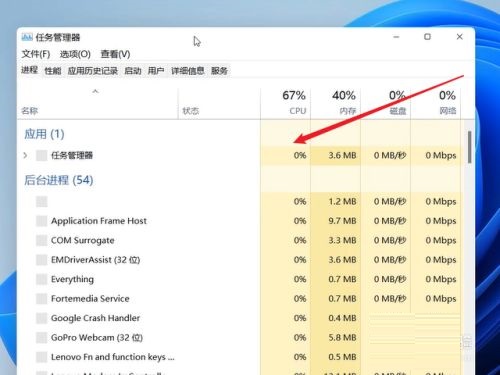win11任务管理器怎么打开-win11任务管理器打开方法
时间:2021-10-21来源:华军软件教程作者:常山造纸农
亲们或许不知道win11任务管理器怎么打开的详细操作,那么今天小编就讲解win11任务管理器怎么打开的操作步骤哦,感兴趣的快跟小编一起来看看吧,希望能够帮助到大家呢。
第一种方法:
1、ctrl+shift-esc
2、windows图标右键
3、在开始里面搜索任务管理器,然后固定到任务栏,单击就可以打开
第二种方法:
1.首先我们右键单击底部的windows图标
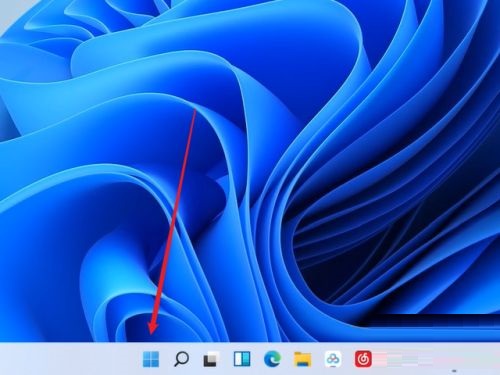
2.然后在弹出的列表界面中就可以看到任务管理器了,点击任务管理器选项
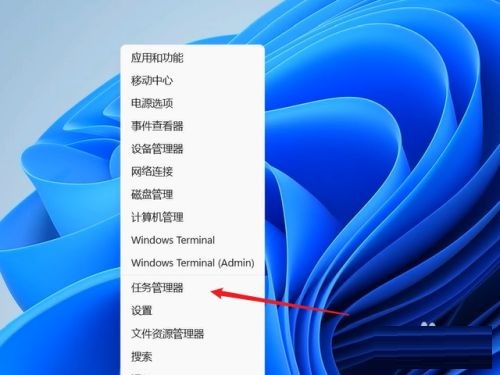
3.最后任务管理器界面就被打开了
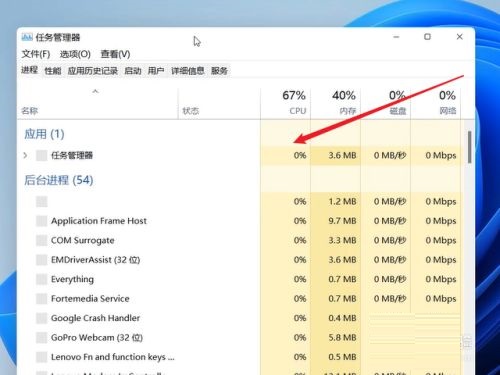
以上就是小编给大家带来的win11任务管理器怎么打开的全部内容,希望能够帮助到大家哦。
热门推荐
-
系统兔一键重装大师
版本: v2.6.0.0大小:35.99MB
系统兔一键重装大师是一款功能强大且操作简便的系统重装工具,专为普通用户设计,支持主流Windows系统(如XP、W...
-
小鱼一键重装系统大师
版本: 12.5.49.2007大小:36.42 MB
小鱼一键重装系统大师是一款专为电脑用户设计的系统重装工具,主打“一键操作”与“智能化处理”。它通过简...
-
GPU-Z 绿色免费版
版本: 2.68.0大小:14.39MB
GPU-Z绿色免费版是一款无需安装的专业显卡检测工具,可直接运行。它能深度识别GPU型号、核心参数、驱动版本...
-
GPU-Z(显卡信息识别工具)
版本: 2.68.0大小:14.39MB
GPU-Z是一款专业、权威的显卡信息识别与监控软件,由TechPowerUp开发。它能深度检测并显示显卡的核心规格、...
-
GPU-Z 免费版
版本: 2.68.0大小:10.87 MB
GPU-Z是权威的显卡硬件识别与监测工具,专为硬件爱好者、超频玩家和系统诊断设计。它能精确检测并显示显卡...